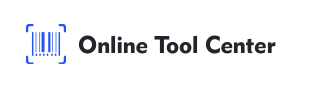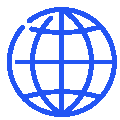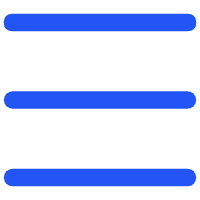गुगल डकका लागि QR सङ्केत कसरी बनाउनुहोस्?
QR सङ्केतहरू डिजिटल सञ्चारणमा अविशेषता उपकरण हुन्छ, प्रयोगकर्ताहरूलाई छिटो र प्रयास गर्न सक्षम पार्नुहोस् । जब यो गुगल डक साझेदारी गर्न आउँछ, QR कोड प्रयोग गर्दा गुगल डक साझेदारी गर्नुहोस्, व्यवसाय बैठक, वर्ग कोठा, वा सार्वजनिक घटन यो मार्गदर्शनले तपाईँलाई गुगल डकका लागि QR कोड बनाउने कसरी मार्गदर्शन गर्नेछ, जहाँ यसको कार्यान्वयनता र प्रयोग गर्न प्रो
गुगल डकका लागि QR कोडको महत्वपूर्ण
आजको छिटो प्यास गरिएको संसारमा, कागजात साझेदारी रूपमा साझेदार गर्न सक्षमता क्रियाशील छ। QR कोडहरूले साधारण स्क्यान गरेर गुगल डक पहुँच गर्न अनुमति दिने उपयोगी समाधान प्रदान गर्दछ ।
यहाँ तपाईँले आफ्नो गुगल डकका लागि QR सङ्केत प्रयोग गर्नुहुन्छ किन भन्नुहुन्छ:
● साझेदारीमा प्रभाव: QR कोडहरूले लामो यूआरएल टाइप गर्न आवश्यक वा इमेल पठाउन आवश्यक हटाउनुहोस्, कागजातहरूमा त्रुटि पह
● संस्करणलाई अनुप्रयोग: मुद्रण वा डिजिटल ढाँचामा, QR कोड विभिन्न प्लेटफोर्म र माध्यमा प्रयोग गर्न सकिन्छ या
● बढाइएको प्रयोगकर्ता अनुभव: पहुँच प्रक्रिया सरल गरेर, तपाईँले प्रेक्षकका लागि अनुभव सुधार गर्नुहुन्छ, विद्यार्थी, सहभागी
गुगल डकका लागि QR सङ्केत कसरी सिर्जना गर्ने विस्तृत चरण
Name यहाँ चरण प्रति चरण मार्गदर्शन छ:
चरण १: साझेदारीका लागि तपाईँको गुगल डक तयार गर्नुहोस्
QR कोड सिर्जना गर्नुभन्दा पहिले, तपाईँको गुगल डक ठीक तरिकाले साझेदारीका लागि सेटअप गरिएको निश्चित गर

● तपाईँको गुगल डक खोल्नुहोस्: तपाईँले साझेदार गर्न चाहनुभएको कागजात खोल्दा सुरु गर्नुहोस्
● सेटिङ समायोजन गर्नुहोस्: ldkvo मा क्लिक गर्नुहोस् साझेदारी गर्नुहोस् माथि दायाँ कुनामा बटन । यदि तपाईँले कुनै पनि कागजात पहुँच गर्न चाहनुहुन्छ भने, यसलाई "लिङ्क भएको कुनै पनि कुनै पनि मानिसले हेर्न सक्नुहुन्छ" मा सेट गर्नुह
● साझेदारीय लिङ्क प्रतिलिपि गर्नुहोस्: जब तपाईँको साझेदारीको सेटिङ कन्फिगर गरिन्छ, प्रदान गरिएको
चरण २: अनुकूल QR सङ्केत जेनेरेटर चयन गर्नुहोस्
त्यहाँ धेरै QR कोड सिर्जना उपलब्ध छ, तर दायाँ कोड चयन गर्न तपाईँको QR कोडको गुणस्तर र कार्यान्वयन प्रभाव पार्न सक्छ । साधारण का लागि, हामीले एउटा अनलाइन स्वतन्त्र QR कोड उत्पादक प्रयोग गर्नेछौं।

● लिङ्क टाँस्नुहोस्: उचित फाँटमा साझेदारीय गुगल डक लिङ्क प्रविष्ट गर्नुहोस् ।
● अनुकूलन विकल्प: यदि उपकरण अनुमति दिन्छ भने, तपाईँको QR सङ्केत अनुकूलन गर्नुहोस् । तपाईँले रङ परिवर्तन गर्न सक्नुहुन्छ, लोगो थप्नुहोस्, वा साइज समायोजन गर्नुहोस् । तपाईँले ब्रान्ड गरिएको वस्तुमा QR कोड प्रयोग गर्दा अनुकूलन गर्न महत्वपूर्ण हुन सक्नुहुन्छ ।

● QR सङ्केत डाउनलोड गर्नुहोस्: तपाईँको यन्त्रमा QR सङ्केत छवि बचत गर्नुहोस् । छवि उच्च रिजोल्युसन हुन सक्नुहुन्छ, विशेषता यदि तपाईँले यसलाई मुद्रण गर्न योजना गर्नुहुन्छ भन
चरण ३: तपाईँको QR सङ्केत कार्यान्वयन र वितरण गर्नुहोस्
जब तपाईँको QR कोड तयार हुन्छ, तपाईँले यसलाई विभिन्न तरिकाले प्रयोग गर्न सक्नुहुन्छ:
● मेटेरियल मुद्रण गर्नुहोस्: पोस्टरमा, ह्यान्डआउट वा फ्लायरमा QR कोड समाविष्ट गर्नुहोस् ।
● डिजिटल प्रस्तुतिकरण: डिजिटल ब्रोचर वा पावर बिन्दु स्लाइडमा QR कोड घुसाउनुहोस् ।
● अनलाइन साझेदारी: सामाजिक मिडिया, इमेल वा तपाईँको वेबसाइटमा QR कोड छवि साझेदारी गर्नुहोस् ।
QR कोडका लागि विचार
गुगल डोकका लागि QR कोड सिर्जना गर्दा सामान्यतय सीधा छ, त्यहाँ मन राख्न प्रगतिशिक्षा हुन्छ:
१. स्थिर विरुद्ध गतिशील QR कोड
● स्थिर QR कोड: यी आधारिक QR कोड हुन्छ जहाँ सामग्री (यो केसमा, गुगल डक लिङ्क) स्थिर हुन्छ । एकपछि सिर्जना गरिएको छ, यो नयाँ QR सङ्केत सिर्जना नगरेको परिवर्तन गर्न सकिँदैन ।
● गतिशील QR कोड: यी लिङ्कका लागि QR कोड आफै परिवर्तन नगरेर अद्यावधिक गर्न अनुमति दिन्छ । यदि कागजात सामग्री परिवर्तन गर्न सक्छ वा यदि तपाईँले प्रयोग तथ्याङ्क ट्रयाक गर्न चाहनुहुन्छ भने विशेषता
२. QR कोड अनुकूलन गर्दैछ
अनुकूलन मात्र एस्टेटिक भन्दा बढी हो; यो कार्यान्वयन र ब्रान्ड पङ्क्तिबद्धता बढाउने बारेमा हो । निम्न विचार गर्नुहोस्:
● रङ व्यतिरेक: स्क्यानेबिलिटी पालन गर्न QR कोड र यसको पृष्ठभूमि बीचमा पर्याप्त व्यतिरेक निश्चित गर्नुहो
● लोगो इन्टिग्रेसन: लोगो समाविष्ट गर्दा ब्रान्डिङ बढाउन सक्छ, तर यसले कोडको पढ्न सक्षमतासँग इन्टरफेस नगर्दैन न निश्
३. QR सङ्केत परीक्षण
यो निर्देशित रूपमा कार्य गर्ने निश्चित गर्न बहुविध यन्त्रमा QR कोड सधैं परीक्षण गर्नुहोस् । यो क्रियाशील छ, विशेषतापूर्वक QR सङ्केत गंभीर स्थितिमा प्रयोग गरिन्छ, जस्तै जीवित घटनाहरू वा व्यवसाय
QR कोड प्रयोग गर्नका लागि उत्तम अभ्यास
तपाईँको QR कोडको प्रभावशाली अधिकतम गर्न, यी उत्तम प्रयोग सम्झनुहोस्:
● नियमित अद्यतन
● स्थापना मात्र: तपाईँको QR कोड सजिलो दृश्यात्मक र पहुँच योग्य स्थानमा राख्नुहोस् । यदि यो धेरै सानो वा खराब राखिएको छ भने, यसलाई प्रयोग गर्न सक्दैन ।
छोटो, गुगल डोकका लागि QR कोड कसरी बनाउने सिक्नुहोस् जुन तपाईँले सूचना साझेदारी गर्नुभएको मान्य कुशल हो ।
प्रक्रिया धेरै प्रकार्य बनाउन अनलाइन QR कोड उत्पादक प्रयोग गर्नुहोस् । तपाईँ गुगल फार्मका लागि QR कोड सिर्जना गर्न खोज्नुहुन्छ या छैन, गुगल डक्स मार्फत कागजात साझा गर्नुहोस्, वा गुगल म्याप QR कोड सिर्जना गर्
QR कोड सूचना साझेदारी गर्न विश्वासिक उद्देश्य, व्यवसाय, वा घटनाहरूका लागि हुनुहोस् ।
केही क्लिकहरूसँग, तपाईँले अनुकूल गरिएको QR कोड सिर्जना गर्न सक्नुहुन्छ जसले तपाईँले कसरी साझेदारी र पहुँच सामग्री साझेद